Quand on passe du temps sur l’ordinateur, on est très souvent amenés à devoir faire des manipulations qui nous prennent encore plus de temps : sélectionner un texte, le copier, le coller, etc. Pourtant, Windows a pensé à tout en mettant en place un système de raccourcis clavier qui vous permettront de gagner beaucoup de temps sur ces petites actions. Voici notre sélection des 20 raccourcis clavier les plus pratiques.
18 Mars 2014 | Romain Proton | 0 commentaire

Ces raccourcis clavier sont les plus classiques et les plus utilisés. Si vous ne les connaissez pas encore, il est temps pour vous de les adopter :
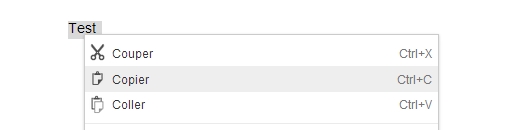
- Ctrl + C : copier l’élément sélectionné
- Ctrl + X : couper l’élément sélectionné
- Ctrl + V : coller l’élément sélectionné
- Ctrl + Z : annuler une action
- Ctrl + Y : restaurer l’action qui a été annulée
- Ctrl + A : sélectionner tout
- Ctrl + P : imprimer
Quand on commence à avoir beaucoup de fenêtres ouvertes sur notre bureau, il est difficile de s’y retrouver. Voici quelques astuces pour faire un peu de rangement :
- Alt + Tab : en maintenant la touche Alt, vous aurez un aperçu de toutes les fenêtres ouvertes sur votre bureau. En appuyant sur Tab, vous pourrez sélectionner la fenêtre que vous voulez. Lâchez tout et vous atterrirez directement sur cette fenêtre.
- Touche Windows (Drapeau) + D : réduit toutes les fenêtres ouvertes pour afficher votre bureau.
- Touche Windows + flèche du bas : diminue la fenêtre active pour vous laisser voir ce qui se trouve derrière. Une seconde pression sur la flèche du bas fera disparaître la fenêtre.
- Touche Windows + flèche du haut (quand une fenêtre est diminuée) : agrandit la fenêtre en plein écran.
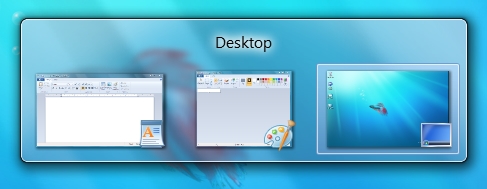
D’autres manipulations sont possible pour ce qui est de la gestion des fenêtres. Cependant, celles-ci sont moins courantes :
- Touche Windows + flèche de droite ou de gauche : réduit votre fenêtre sur un côté de l’écran. Vous pouvez ainsi mettre deux fenêtres côte à côté pour les comparer plus facilement.
- Touche Windows + Shift + flèche de droite ou de gauche : transfert votre fenêtre active d’un écran à l’autre si vous en utilisez plus d’un.
La fenêtre de gestionnaire des tâches vous permet de réaliser plusieurs actions, notamment de forcer la fermeture d’un programme.
- Ctrl + Shift + Esc : ouvre le gestionnaire des tâches
- Touche Windows + L : verrouille votre session.
Votre ordinateur comporte plusieurs modes d’affichage selon que vous utilisez plusieurs écrans ou un vidéo-projecteur. Ici encore, il y a un raccourci clavier pour chaque option :
- Touche Windows + P : ouvre les options d’affichage. En appuyant sur P vous pouvez passer d’une option à l’autre. Appuyez sur Entrée pour valider.
- Touche Windows + Touche “+” ou touche “-” : zoome en avant (+) ou en arrière (-)
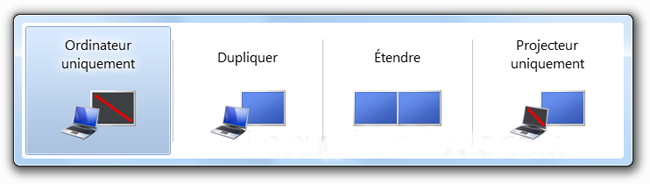
Pour finir, voici quelques derniers raccourcis claviers qui n’entrent dans aucune des catégories précitées mais qui vous sauveront quand même la vie :
- Touche Windows + F : ouvre un moteur de recherche interne à votre ordinateur pour retrouver tous vos fichiers. Il ne vous reste qu’à taper quelques mots-clé et le tour est joué.
- Touche Windows + Shift + Clic sur un icône de la barre des tâches : permet d’ouvrir une nouvelle instance du programme sélectionné. Très utile quand vous voulez ouvrir deux fenêtres de votre navigateur Internet.
- Touche Windows + F1 : ouvre la fenêtre d’aide de Windows. Comme ça, si vous oubliez tous les autres raccourcis clavier, vous pourrez toujours vous y retrouver.

Questions / Réponses
EN DIRECT DES FORUMS
16777691 messages 16778266 réponses